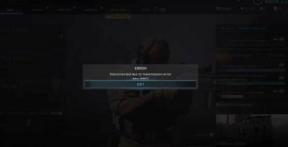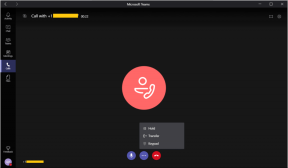Како добити тамни режим у апликацији Гмаил?
Андроид савети и трикови / / August 05, 2021
Издањем и представљањем Гоогле-овог најновијег Андроид ОС-а, Андроид 10, коначно добијамо мрачни режим по целом систему као уграђену функцију у ОС-у. Штавише, ако говоримо о карактеристикама које овај нови ОС има, за то ће требати потпуно нови пост. Међутим, једна од функција о којој се највише говорило је Тамни режим. Пре лансирања Андроид-а 10, Гоогле је непрестано објављивао ажурирања која омогућавају корисницима да користе Гоогле Аппс попут Гоогле Пхотос, ИоуТубе итд. У тамном режиму. Апликације попут Гоогле Плаи продавнице, Мапе и Гмаил напредују са светлијим нагласком (на Андроид 9 Пие). Срећом, у овом посту доносимо вам водич за даље како добити тамни режим у апликацији Гмаил.
Међутим, на уређајима који раде на Андроид-у 10, Гоогле Плаи продавница и апликација Гоогле су добили ажурирање тамног режима. Сада је, напредујући тако, Гоогле објавио верзију за ажурирање в2019.08.18.267 за апликацију Гмаил која укључује тамни режим. Али, задржите то узбуђење! јер ова функција коју сам лично проверио није била доступна мени и већини корисника. Али, у овом посту ћемо вас упутити како да приморате апликацију Гмаил да омогући мрачни режим на вашем уређају и даћемо вам везу за преузимање и најновије апликације Гмаил. Дакле, без икаквог даљег одлагања, кренимо директно у сам чланак;

Како добити тамни режим у апликацији Гмаил?
Као што је већ речено, нова функција мрачног режима представљена је за кориснике апликације Гмаил на било ком уређају заснованом на Андроид-у 10. Међутим, постоји начин на који можете да омогућите тамни режим у апликацији Гмаил. Али, за то треба да имате укорењени уређај. Дакле, пажљиво следите доње кораке;
Имајте на уму да ће овај метод радити само за уређаје са роот приступом. Зато се уверите да је уређај укорењен.
Преузимања
- Гмаил АПК
Кораци за омогућавање мрачног режима
Према једном Реддит корисник, брже можете добити ажурирање, али постоји квака. Морате имати укорењени Андроид уређај. Још увек не можемо да нађемо тамни режим у апликацији Гмаил на уређају који нема корене. Дакле, ако имате среће и ако вам је уређај укорењен, једноставно следите доленаведене кораке да бисте добили тамни режим у апликацији Гмаил.
- Прво, уверите се да јесте роот приступ на Андроид уређају.
- Затим преузмите Гмаил АПК верзија из горњег одељка за преузимање.
- Инсталирајте Гмаил АПК на паметни телефон.
- Сада идите у ваш менаџер датотека и крените на локацију дата \ дата \ цом.гоогле.андроид.гм \ схаред_префс \ ФлагПрефс.кмл.
- Морате да пронађете ДаркТхемеСуппорт и промените га у Истина и онда сачувати то.
- Сила близу апликацију Гмаил.
- Поново отворите апликацију Гмаил и видећете ново подешавање под називом „Тема“У оквиру Општих подешавања апликације Гмаил.
- Сада одатле можете да омогућите мрачни режим.
- То је то!
Можете да погледате снимке екрана у наставку да бисте на брзину завирили како тамни режим изгледа у апликацији Гмаил;


Па, ево вам с моје стране у овом посту. Имајте на уму да ће ово радити само на Андроид уређајима са роот приступом. Ако тада на свом уређају немате роот, вероватно бисте требало да сачекате да се покрене званично ажурирање које садржи тамни режим за апликацију Гмаил. Обавестите нас у коментарима да ли сте успели да добијете мрачни режим помоћу горе поменуте методе или сте добили ажурирање за Андроид 10 за апликацију Гмаил. До следећег поста... Живјели!
Дигитал Сигурни маркетиншки директор компаније Сик Сигма и Гоогле који је радио као аналитичар за врхунски МНЦ. Љубитељ технологије и аутомобила који воли да пише, свира гитару, путује, вози бицикл и опушта се. Предузетник и блогер.